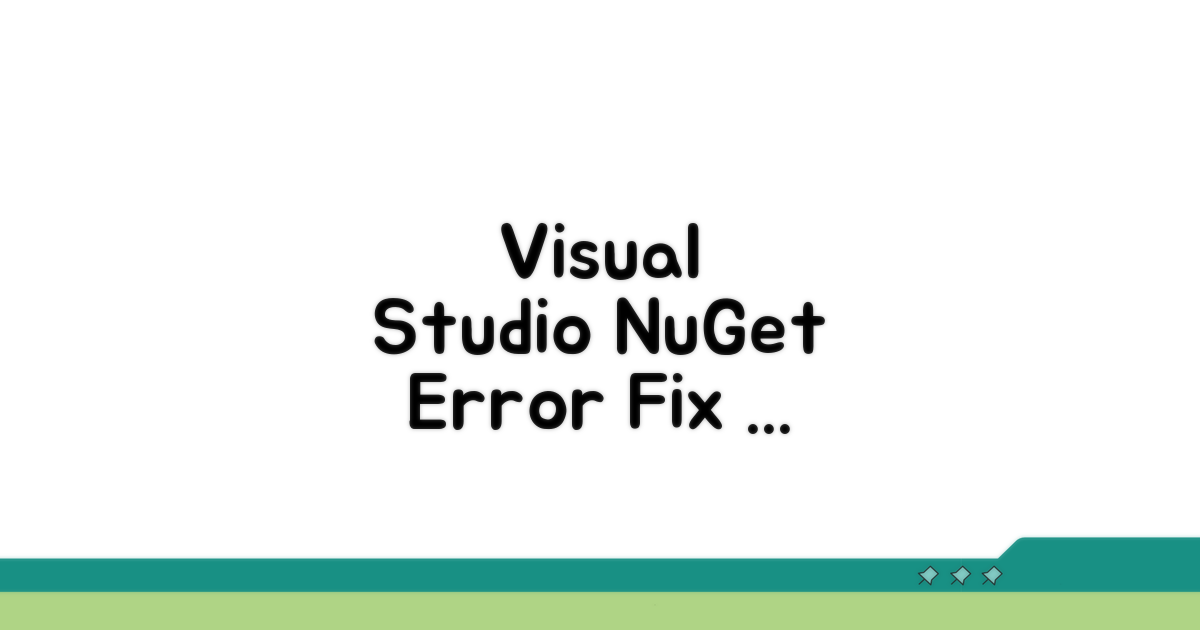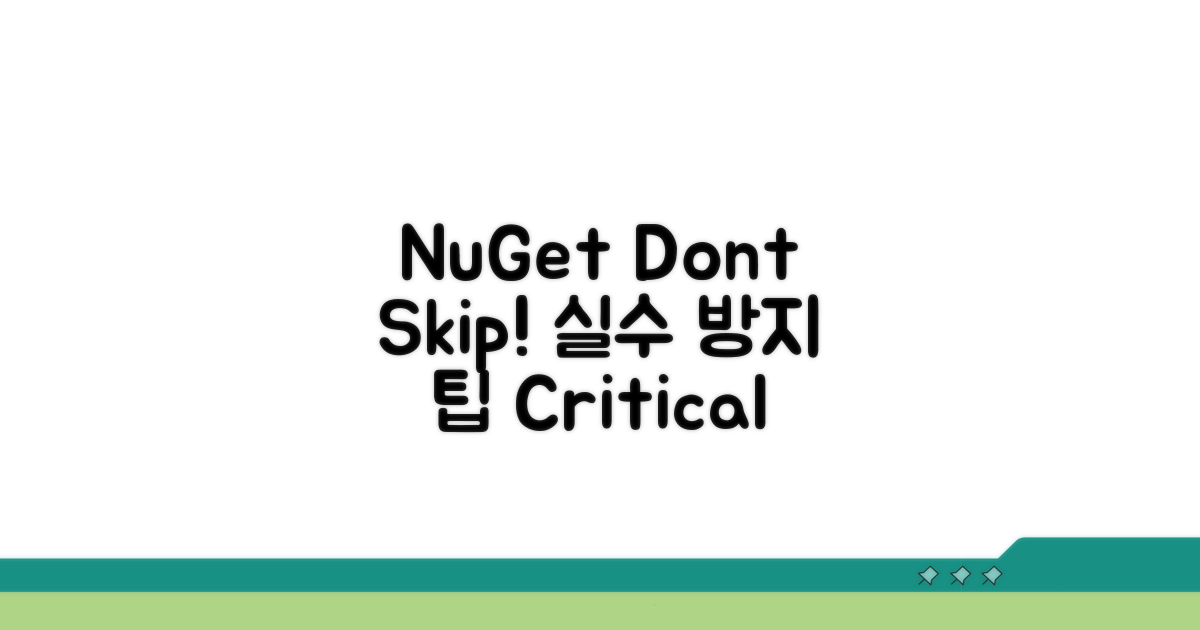Visual Studio NuGet 패키지 오류, VS NuGet 복원 실패로 막막하셨죠? 이 글 하나로 명확한 원인과 확실한 해결책을 바로 파악하실 수 있습니다.
다양한 정보 속에서 정확한 해결책을 찾기 어려워 시간을 낭비하고 계셨을 겁니다.
실제 개발자들이 겪는 흔한 문제부터 최신 해결법까지 모두 담았으니, 이 글을 통해 복잡했던 NuGet 복원 실패 문제를 깔끔하게 해결하고 프로젝트를 다시 순조롭게 진행하실 수 있을 거예요.
NuGet 복원 실패 원인 분석
Visual Studio에서 NuGet 패키지 복원 실패를 겪는 것은 개발 과정에서 흔히 발생하는 문제입니다. 이는 프로젝트 의존성을 제대로 가져오지 못해 빌드 오류를 일으키는 주범이 될 수 있습니다. 마치 조립해야 할 레고 부품 중 일부가 누락된 것과 같습니다.
NuGet은 .NET 프로젝트에서 외부 라이브러리, 즉 패키지를 쉽게 설치하고 관리할 수 있게 해주는 도구입니다. 이 패키지들이 제대로 다운로드되고 프로젝트에 연결되는 과정을 ‘NuGet 복원’이라고 합니다. 예를 들어, 인기 있는 라이브러리인 Newtonsoft.Json(JSON 처리)이나 EntityFramework Core(데이터베이스 접근)가 이에 해당합니다.
성공적인 복원을 위한 핵심 조건은 여러 가지입니다. 첫째, 인터넷 연결이 안정적이어야 합니다. 둘째, Visual Studio와 NuGet 패키지 관리자가 최신 상태로 유지되어야 합니다. 셋째, 프로젝트 설정 파일(.csproj 또는 .vbproj)에 문제가 없어야 합니다. 넷째, NuGet 피드(패키지를 가져오는 서버)에 접근 가능해야 합니다.
Visual Studio NuGet 패키지 오류는 주로 네트워크 문제, 권한 부족, 잘못된 프로젝트 설정, NuGet 캐시 손상 등 다양한 원인으로 발생합니다. 예를 들어, 특정 VPN 환경에서는 NuGet 피드 서버(nuget.org)로의 접근이 차단될 수 있습니다. 또한, 401 Unauthorized 오류는 인증 문제, 404 Not Found 오류는 패키지 경로 문제로 볼 수 있습니다.
오류 메시지에 따라 해결 방법이 달라집니다. ‘Error: Unable to find package’ 메시지는 해당 패키지가 NuGet 피드에 존재하지 않거나, 프로젝트가 연결된 피드 목록에 해당 피드가 없을 때 나타납니다. 이때는 패키지 이름을 정확히 확인하거나, nuget.org 외에 다른 피드를 추가해야 할 수 있습니다.
| 오류 유형 | 원인 | 해결 방안 예시 |
| 패키지 찾기 실패 | 오타, 존재하지 않는 패키지, 피드 연결 오류 | 패키지명 확인, nuget.org 피드 확인 |
| 인증 오류 (401) | 사설 피드 접근 권한 없음 | 계정 정보 확인, 권한 재설정 |
| 네트워크 오류 | 불안정한 인터넷, 방화벽 차단 | 인터넷 연결 확인, 방화벽 설정 점검 |
Visual Studio NuGet 패키지 오류를 해결하기 위한 가장 기본적인 방법은 ‘NuGet 캐시 삭제’입니다. Visual Studio 옵션에서 ‘NuGet Package Manager’ -> ‘General’로 이동하여 ‘Clear All NuGet Cache(s)’ 버튼을 클릭하면 됩니다. 또한, 솔루션의 ‘Clean’ 후 ‘Rebuild’를 시도하는 것도 효과적입니다.
그래도 해결되지 않는다면, 프로젝트의 .csproj 파일을 직접 열어 불필요하거나 손상된 패키지 참조 항목을 수동으로 제거하는 방법도 고려해볼 수 있습니다. 예를 들어,
중요: VS NuGet 복원 실패 시, 오류 메시지를 꼼꼼히 읽고 원인을 파악하는 것이 문제 해결의 첫걸음입니다.
- 캐시 삭제: Visual Studio 내에서 NuGet 캐시를 주기적으로 삭제합니다.
- 프로젝트 복원: 솔루션 탐색기에서 우클릭 후 ‘NuGet 패키지 복원’을 실행합니다.
- 피드 확인: NuGet 패키지 관리자 설정에서 사용하는 피드(feed)가 올바른지 확인합니다.
- 버전 호환성: 패키지 버전이 프로젝트의 .NET 버전과 호환되는지 확인합니다.
Visual Studio NuGet 오류 해결법
Visual Studio NuGet 패키지 오류 발생 시, 몇 가지 심화된 해결 방법을 적용하여 복원 실패 문제를 해결할 수 있습니다. 각 방법은 문제의 근본 원인을 파악하고 실질적인 해결책을 제공하는 데 중점을 둡니다.
오래되거나 손상된 NuGet 캐시는 패키지 복원 실패의 주된 원인입니다. Visual Studio 내에서 ‘도구’ > ‘NuGet 패키지 관리자’ > ‘패키지 관리자 설정’으로 이동하여 ‘일반’ 탭에서 ‘NuGet 캐시 삭제’를 실행하는 것이 첫 번째 단계입니다. 이 과정은 보통 1-2분 내외로 완료됩니다.
이후 ‘솔루션의 NuGet 패키지 관리’에서 ‘업데이트’ 탭을 확인하여 사용 가능한 패키지 업데이트가 있는지 확인하고 최신 버전으로 업데이트하는 것이 좋습니다.
프로젝트 또는 사용자별 NuGet.Config 파일에 잘못된 패키지 소스 경로가 설정되어 있을 경우 VS NuGet 복원 실패가 발생할 수 있습니다. 프로젝트 루트 디렉터리 및 사용자 프로필 폴더(예: %AppData%\NuGet\NuGet.Config)에 있는 NuGet.Config 파일을 열어 유효하지 않은 피드 URL이 있는지 확인하고, 필요한 경우 주석 처리하거나 삭제하여 재설정할 수 있습니다.
필요한 경우, Visual Studio에서 ‘도구’ > ‘NuGet 패키지 관리자’ > ‘NuGet 패키지 관리자 설정’ > ‘패키지 소스’에서 올바른 피드 URL을 다시 추가하고 확인하는 과정도 중요합니다.
앞선 방법으로도 해결되지 않는 경우, Visual Studio 자체의 설치 파일 손상이나 .NET SDK와의 충돌일 가능성이 있습니다. Visual Studio 설치 관리자를 통해 설치된 구성 요소를 확인하고, 관련 NuGet 관련 구성 요소만 선택적으로 복구하거나 제거 후 재설치하는 방법을 고려해 볼 수 있습니다.
완전히 제거 후 최신 버전의 Visual Studio와 .NET SDK를 새로 설치하는 것은 가장 확실한 방법 중 하나이며, 약 30분 이상의 시간이 소요될 수 있습니다.
패키지 복원 실패 시 대처 방법
Visual Studio NuGet 패키지 오류 발생 시, 복원 실패 원인을 파악하고 해결하는 방법을 단계별로 안내합니다. 각 단계별 소요 시간과 핵심 체크포인트를 확인하며 따라오세요.
오류 해결 전, 몇 가지 필수 점검 사항을 확인합니다. 프로젝트의 packages.config 또는 .csproj 파일에 명시된 패키지 목록과 버전 정보를 미리 확인해두는 것이 좋습니다. 인터넷 연결 상태가 안정적인지 점검하는 것도 중요합니다.
| 단계 | 실행 방법 | 소요시간 | 주의사항 |
| 1단계 | Visual Studio 재시작 | 1-2분 | 오류 발생 시 가장 먼저 시도 |
| 2단계 | NuGet 캐시 삭제 | 5-10분 | 도구 > 옵션 > NuGet 패키지 관리자 > 일반 > ‘모든 NuGet 세션 지우기’ |
| 3단계 | 패키지 복원 재시도 | 3-5분 | 솔루션 탐색기 우클릭 > ‘NuGet 패키지 복원’ |
| 4단계 | NuGet.Config 파일 확인 | 5-10분 | 솔루션 루트 또는 .nuget 폴더 내 설정 점검 |
각 단계별 실행 시 유의해야 할 사항들을 자세히 안내합니다. 특히 NuGet 캐시 삭제 후에는 모든 프로젝트의 패키지를 다시 복원하게 되므로, 충분한 시간을 확보하는 것이 좋습니다.
NuGet.Config 파일에 잘못된 패키지 소스나 경로 설정이 있다면 복원 실패의 주된 원인이 될 수 있습니다. 기본 설정으로 복원하거나, 필요한 경우 회사 내부 NuGet 피드를 정확히 지정해야 합니다.
체크포인트: 패키지 복원 실패 메시지에 나타나는 오류 코드를 주의 깊게 살펴보세요. 해당 코드는 문제 해결에 결정적인 단서가 될 수 있습니다.
- ✓ VS 재시작: 임시 오류 해결에 효과적
- ✓ 캐시 삭제: 오래되거나 손상된 패키지 정보 제거
- ✓ 복원 시도: 문제 해결 후 정상 작동 확인
- ✓ Config 파일: 패키지 소스 및 설정 오류 점검
이전 단계를 모두 시도했음에도 문제가 지속된다면, 프로젝트의 packages.config 또는 .csproj 파일을 직접 수정하거나, Visual Studio 업데이트 또는 재설치를 고려해 볼 수 있습니다. 때로는 특정 패키지의 버전 충돌이 원인일 수 있으므로, 각 패키지의 호환성 정보를 확인하는 것이 중요합니다.
복원 문제 재발 방지 팁
Visual Studio NuGet 패키지 오류는 개발자에게 흔히 발생하는 문제입니다. 복원 실패를 겪은 후 재발을 막는 구체적인 팁을 알려드립니다.
처음 NuGet 패키지 관리자를 사용할 때, 특정 패키지를 검색하지 않고 버전 충돌을 일으키는 최신 버전을 무분별하게 설치하는 경우가 많습니다. 이는 프로젝트 호환성 문제를 야기합니다.
또한, 프로젝트마다 의존하는 NuGet 패키지 버전이 다를 수 있는데, 이를 간과하고 Global Packages Folder를 최적화하지 않으면 빌드 시 충돌이 발생할 수 있습니다. 때로는 네트워크 방화벽 설정이 NuGet 피드에 접근하는 것을 막기도 합니다.
무료 NuGet 패키지를 사용하더라도, 특정 라이선스 정책 위반으로 인해 예상치 못한 법적 문제가 발생할 수 있습니다. 오픈소스 라이선스의 의무 사항을 제대로 확인하지 않는 경우입니다.
일부 유료 NuGet 패키지는 구독 기반으로 운영되며, 연간 갱신 시 자동 결제되는 경우가 많습니다. 이를 인지하지 못하면 불필요한 지출이 지속될 수 있습니다.
⚠️ 라이선스 함정: MIT, Apache 2.0 라이선스라도 상업적 이용 시 출처 표기가 필수인 경우가 많습니다. 이를 간과하면 저작권 침해 소지가 있습니다.
- 캐시 문제: NuGet 캐시가 손상되어 패키지 복원이 실패하는 경우가 잦습니다.
- 비호환 버전: .NET Framework 또는 .NET Core 버전에 맞지 않는 패키지를 설치할 때 문제가 발생합니다.
- 개인/그룹 피드 설정: 잘못된 NuGet 피드 URL 설정으로 인해 패키지를 찾지 못하는 경우가 있습니다.
- Visual Studio 업데이트: VS 업데이트 후 기존 프로젝트의 NuGet 구성이 충돌하는 상황이 생길 수 있습니다.
NuGet 사용 시 주의사항
Visual Studio NuGet 패키지 오류는 개발자에게 흔히 발생하는 문제지만, 몇 가지 고급 팁으로 해결 시간을 단축하고 효율성을 극대화할 수 있습니다. VS NuGet 복원 실패 시 단순히 프로젝트를 다시 빌드하는 것을 넘어, 근본적인 원인을 파악하는 것이 중요합니다.
NuGet 패키지 복원 실패 시, nuget.config 파일의 설정을 점검하는 것은 기본입니다. 더 나아가, Visual Studio 옵션에서 NuGet 패키지 소스 관리 시, 신뢰할 수 있는 소스만 등록하고 불필요한 것은 제거하여 충돌 가능성을 최소화하세요. 간혹 특정 패키지의 레지스트리 정보가 손상된 경우, Visual Studio를 관리자 권한으로 실행한 후 패키지 복원을 시도하면 문제가 해결되기도 합니다.
또한, 솔루션이 복잡해질수록 NuGet 패키지 관리의 어려움은 커집니다. 프로젝트별로 독립적인 패키지 버전을 관리하는 것을 넘어, 솔루션 전체의 종속성을 시각화하는 도구를 활용하면 잠재적인 충돌을 사전에 발견하고 관리할 수 있습니다. 개발팀 간의 협업 시, 솔루션 수준의 packages.config 또는 .csproj 파일에서의 명확한 버전 관리 정책 수립이 필수적입니다.
Visual Studio 개발 환경을 더욱 효율적으로 관리하기 위해, NuGet 패키지 관리와 관련된 다양한 단축키 조합을 익히는 것이 좋습니다. 예를 들어, Ctrl + . (전구 아이콘)을 통해 누락된 패키지를 빠르게 추가하거나, Alt + F10을 사용하여 불필요한 using 문을 정리하는 습관은 개발 생산성을 크게 향상시킵니다.
Visual Studio NuGet 패키지 오류가 지속될 경우, 단순히 재설치가 아닌, Visual Studio 설치 관리자에서 .NET 데스크톱 개발 워크로드를 복구하거나 재설치하는 방법을 고려해 볼 수 있습니다. 이는 VS NuGet 복원 실패의 근본적인 해결책이 될 수 있으며, 개발 환경을 최적의 상태로 유지하는 데 도움을 줍니다.
전문가 팁: 특정 NuGet 패키지 버전에서 문제가 발생한다면, 해당 패키지의 GitHub 이슈 트래커를 확인하는 것이 좋습니다. 다른 개발자들도 유사한 문제를 겪고 해결책을 공유했을 가능성이 높습니다.
- 명령줄 도구 활용: dotnet restore 명령어를 사용하여 CLI 환경에서의 복원 과정을 직접 확인하고 오류 메시지를 분석합니다.
- 캐시 정리: nuget locals all -clear 명령어로 NuGet 캐시를 완전히 삭제한 후 다시 시도하면 복원 실패 문제를 해결하는 경우가 많습니다.
- 버전 호환성 확인: 설치하려는 NuGet 패키지가 현재 .NET 프레임워크 또는 .NET Core 버전과 호환되는지 반드시 확인해야 합니다.
- 개별 프로젝트 복원: 솔루션 전체 복원 실패 시, 문제가 의심되는 개별 프로젝트만 선택하여 복원하는 방식으로 범위를 좁혀갈 수 있습니다.
자주 묻는 질문
✅ Visual Studio에서 NuGet 패키지 복원 실패 시 가장 먼저 시도해볼 만한 해결 방법은 무엇인가요?
→ Visual Studio NuGet 패키지 오류 해결을 위한 가장 기본적인 방법은 ‘NuGet 캐시 삭제’입니다. Visual Studio 옵션에서 ‘NuGet Package Manager’ -> ‘General’로 이동하여 ‘Clear All NuGet Cache(s)’ 버튼을 클릭하면 됩니다.
✅ ‘Error: Unable to find package’라는 오류 메시지가 나타났을 때, 이는 어떤 원인으로 발생하며 어떻게 해결할 수 있나요?
→ 이 오류는 해당 패키지가 NuGet 피드에 존재하지 않거나, 프로젝트가 연결된 피드 목록에 해당 피드가 없을 때 나타납니다. 패키지 이름을 정확히 확인하거나, nuget.org 외에 다른 피드를 추가하는 것으로 해결할 수 있습니다.
✅ Visual Studio에서 NuGet 복원 실패를 방지하기 위한 성공적인 복원의 핵심 조건은 무엇인가요?
→ 성공적인 NuGet 복원을 위해서는 안정적인 인터넷 연결, Visual Studio 및 NuGet 패키지 관리자의 최신 상태 유지, 프로젝트 설정 파일(.csproj 또는 .vbproj)의 오류 없음, 그리고 NuGet 피드(패키지를 가져오는 서버)에 대한 접근 가능성이 중요합니다.